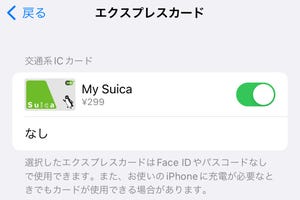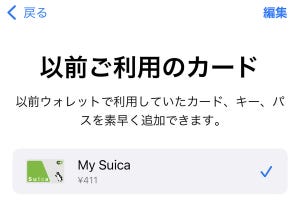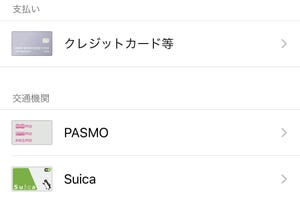新生活で行動範囲が広がる方は、「ウォレット」アプリにSuicaを追加しておくのが便利な電子マネー生活の基本。定期券でないSuicaやPASMOは、「ウォレット」アプリだけで簡単に発行することができます。
Suicaは「ウォレット」ですぐ発行
Suicaは、iPhoneに最初から入っている「ウォレット」アプリだけですぐに発行することができます。「ウォレット」上で残高確認やチャージができるので、改札で止められて精算機へ回る事態も回避できます。また、お手元にあるSuicaカードを残高ごと取り込んで使うことも可能です。
ただし、定期券やグリーン券の購入、オートチャージの設定等はできません。これらを使用するには「モバイルSuica」アプリが必要です。
「ウォレット」にSuicaを追加する方法
-
物理的なカードのSuicaを取り込む場合は、金額入力をせず[お手持ちのカードを追加]をタップし、表示に従ってカード番号などを入力します。最後に、Suicaの上にiPhoneを置くことで取り込みが完了します
エクスプレスカードは、支払い時の認証が不要で端末にかざすだけで決済が可能なカードです。改札を通るためには必須です。後から変更も可能です。
「ウォレット」のSuicaにチャージする方法
ウォレットに追加されたSuicaは、ウォレット上でチャージが可能です。
チャージされない、読み取りエラーなど、不具合の場合は「ヘルプモード」に
チャージしたのにいつまで待っても残高表示が変わらない、読み取り端末にかざすと何度もエラーが出る、といった場合には、Suicaを一度「ヘルプモード」にすると改善する場合があります。
また、「ヘルプモード」にすると1分間ロックがかかりません。入場したら運転見合わせ中で一度入場を取り消したいなど、改札窓口での対応が必要な場合には「ヘルプモード」の状態で駅員さんに渡すとスムーズです。
その他、エラーが起きる場合は次のような原因が考えられます。
直前に認証に失敗している
iPhoneがFace ID/Touch IDの認証に失敗した状態で、改札機やカード決済端末にかざした際、Suicaが表示されるのに読み取られない(パスコード入力を要求される)場合があります。この場合、サイドボタンを押してiPhoneをいったんロックし、Face ID/Touch IDでロック解除しなおすと改善されます。
エクスプレスモードに設定されていない
Suicaがエクスプレスモードに設定されていないと、改札や決済端末にかざしても決済ができません。Suicaを開き、[…]>[エクスプレスカード設定]を開き、お使いのSuicaの設定をオンにすればOKです。